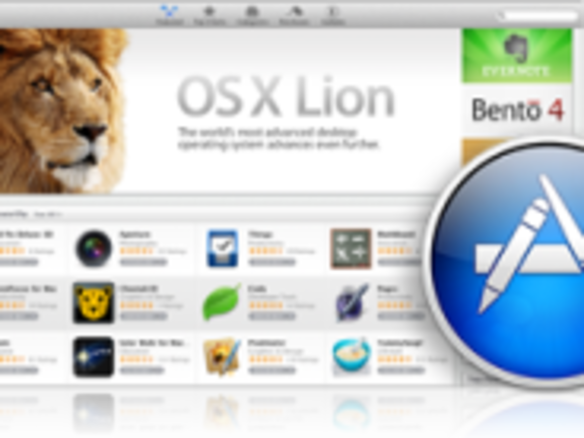
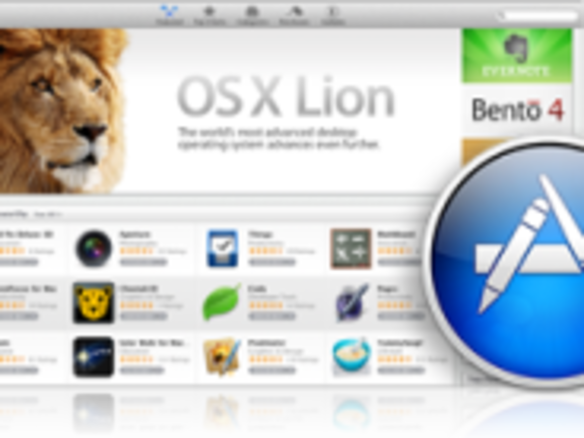
フルスクリーンアプリケーション:以前から「Windows」とMacには明らかな違いがいくつかあるが、その1つは、Windowsが簡単にフルスクリーンに切り替える(最大化する)ことができるのに対して、Macのアプリケーションは常にウィンドウとして立ち上がる(そしてずっとそのままである)ことだった。Lionでは、Macコアアプリケーションであれば、アプリケーションウィンドウの右上にある斜めの矢印アイコンを使ってフルスクリーン表示に切り替えられるようになった。この機能は、「iWork」や「iLife」アプリケーションなど、OSと独立したApple製のMacソフトウェアでも使えるが、Mac App Store経由でこれらのソフトウェアをアップデートして、フルスクリーン機能を追加する必要がある。Appleは、フルスクリーン機能をAPIとしてサードパーティーの開発者にも提供するとしているので、お気に入りのアプリケーションの多くが近々アップデートされて、フルスクリーン機能をサポートするのを期待しよう。
フルスクリーン表示にすると、3本の指で横にスワイプするといったマルチタッチジェスチャで、アプリケーションをスムーズに切り替えることができる。フルスクリーン表示中にDockを見るには、カーソルをスクリーンの下部に移動させて、指を離してから下方向に再度スワイプする。Appleは長年、独特の設計美学にこだわってこの基本機能を導入しなかったが、とうとうLionで使えるようになった。本当にうれしいことだ。
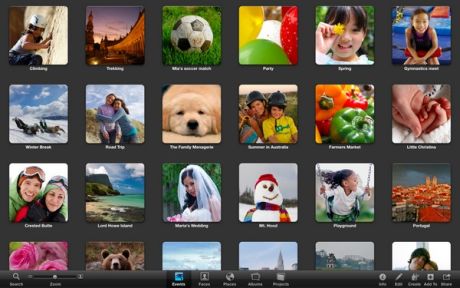 いくつかのコアアプリケーションは、フルスクリーンモードで既に実行可能なので、作業(またはプレイ)に集中できる。サードパーティーの開発者は自分たちのアプリケーションにフルスクリーン機能を加えることができる、とAppleは述べている。
いくつかのコアアプリケーションは、フルスクリーンモードで既に実行可能なので、作業(またはプレイ)に集中できる。サードパーティーの開発者は自分たちのアプリケーションにフルスクリーン機能を加えることができる、とAppleは述べている。Mission Control:Mac OS Xシリーズは長い間、Appleが「Expose」と呼ぶさまざまな操作機能で、開いているアプリケーションやウィンドウに素早くアクセスするための方法を数多く提供してきた。しかしLionで導入された「Mission Control」では、開いてあるアプリケーションとウィンドウをすべて表示し、現在作業中のものを1つの画面で簡単に探すことができる。Appleはまた、「Spaces」(作業を整理するための別のデスクトップ機能)をMission Controlに統合した。Spacesには、Mission Controlウィンドウの右上隅にあるフローティングアイコンを使う。作業を別のスペースに移動させたい場合は、Mission Controlを立ち上げて、移動させたいウィンドウをクリックしてフローティングアイコンまでドラッグし、追加のデスクトップを作成する。
CNET Japanの記事を毎朝メールでまとめ読み(無料)
 心と体をたった1分で見える化
心と体をたった1分で見える化
働くあなたの心身コンディションを見守る
最新スマートウオッチが整える日常へ
 プライバシーを守って空間を変える
プライバシーを守って空間を変える
ドコモビジネス×海外発スタートアップ
共創で生まれた“使える”人流解析とは
 ひとごとではない生成AIの衝撃
ひとごとではない生成AIの衝撃
Copilot + PCならではのAI機能にくわえ
HP独自のAI機能がPCに変革をもたらす
 メルカリが「2四半期連続のMAU減少」を恐れない理由--日本事業責任者が語る【インタビュー】
メルカリが「2四半期連続のMAU減少」を恐れない理由--日本事業責任者が語る【インタビュー】
 なぜPayPayは他のスマホ決済を圧倒できたのか--「やり方はADSLの時と同じ」とは
なぜPayPayは他のスマホ決済を圧倒できたのか--「やり方はADSLの時と同じ」とは
 AIが通訳するから英語学習は今後「オワコン」?--スピークバディCEOの見方は
AIが通訳するから英語学習は今後「オワコン」?--スピークバディCEOの見方は
 パラマウントベッド、100人の若手が浮き彫りにした課題からCVCが誕生
パラマウントベッド、100人の若手が浮き彫りにした課題からCVCが誕生
 野村不動産グループが浜松町に本社を「移転する前」に実施した「トライアルオフィス」とは
野村不動産グループが浜松町に本社を「移転する前」に実施した「トライアルオフィス」とは
 「ChatGPT Search」の衝撃--Chromeの検索窓がデフォルトで「ChatGPT」に
「ChatGPT Search」の衝撃--Chromeの検索窓がデフォルトで「ChatGPT」に
 「S.RIDE」が目指す「タクシーが捕まる世界」--タクシー配車のエスライド、ビジネス向け好調
「S.RIDE」が目指す「タクシーが捕まる世界」--タクシー配車のエスライド、ビジネス向け好調
 物流の現場でデータドリブンな文化を創る--「2024年問題」に向け、大和物流が挑む効率化とは
物流の現場でデータドリブンな文化を創る--「2024年問題」に向け、大和物流が挑む効率化とは
 「ビットコイン」に資産性はあるのか--積立サービスを始めたメルカリ、担当CEOに聞いた
「ビットコイン」に資産性はあるのか--積立サービスを始めたメルカリ、担当CEOに聞いた
 培養肉の課題は多大なコスト--うなぎ開発のForsea Foodsに聞く商品化までの道のり
培養肉の課題は多大なコスト--うなぎ開発のForsea Foodsに聞く商品化までの道のり
 過去の歴史から学ぶ持続可能な事業とは--陽と人と日本郵政グループ、農業と物流の課題解決へ
過去の歴史から学ぶ持続可能な事業とは--陽と人と日本郵政グループ、農業と物流の課題解決へ
 通信品質対策にHAPS、銀行にdポイント--6月就任のNTTドコモ新社長、前田氏に聞く
通信品質対策にHAPS、銀行にdポイント--6月就任のNTTドコモ新社長、前田氏に聞く
 「代理店でもコンサルでもない」I&COが企業の課題を解決する
「代理店でもコンサルでもない」I&COが企業の課題を解決する